SNSの投稿やLINEで大活躍する顔文字。わざわざ顔文字アプリからコピペしてませんか?
実はユーザー辞書に顔文字を登録するとキーボードの「^_^」から顔文字入力できるのです。そう。iPhoneならね。
今回は、iPhoneのユーザー辞書に顔文字を登録てびっくりするほど顔文字入力を簡単にするというお話です
iPhoneのユーザー辞書へ顔文字を登録するとキーボードからの顔文字入力が超捗る!
SNSでもLINEでもよく使うのはスタンプではなく顔文字です。よっひー(@yosiakatsuki)です。
普段顔文字を入力するとき、どのように入力してますか?
顔文字アプリで顔文字をコピーして貼り付けですか?でも、それアプリを開き直すのがめんどくさくないですか?
かといって最初から入っている顔文字だけでは味気ないですよね…
実は顔文字をiPhoneのユーザー辞書に登録すれば、キーボードの「^_^」から呼び出せるようになるのです!
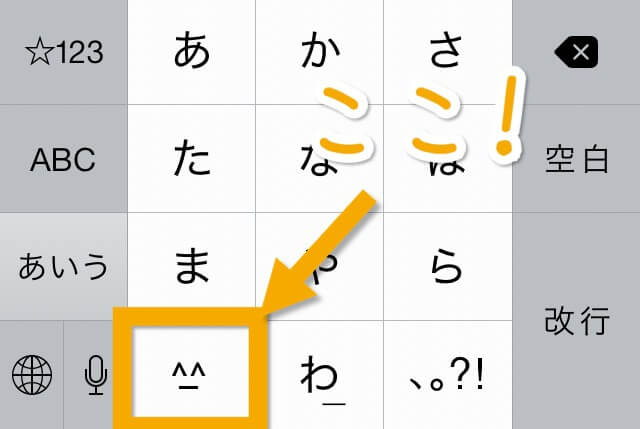
1度登録すれば次回からは簡単に顔文字を入力することができるので、ぜひやり方を覚えてみてください!
iPhoneのユーザー辞書へ顔文字を登録する方法
それでは、iPhoneのユーザー辞書機能を使って、顔文字を登録する方法を説明します。
まずは、[設定] → [一般] → [キーボード] → [ユーザー辞書]と進み、ユーザー辞書の設定画面を開きます
ユーザー辞書に登録されている単語一覧が表示されます。
ユーザー辞書の右上にある「+」マークをタップすると、単語の登録画面になります。
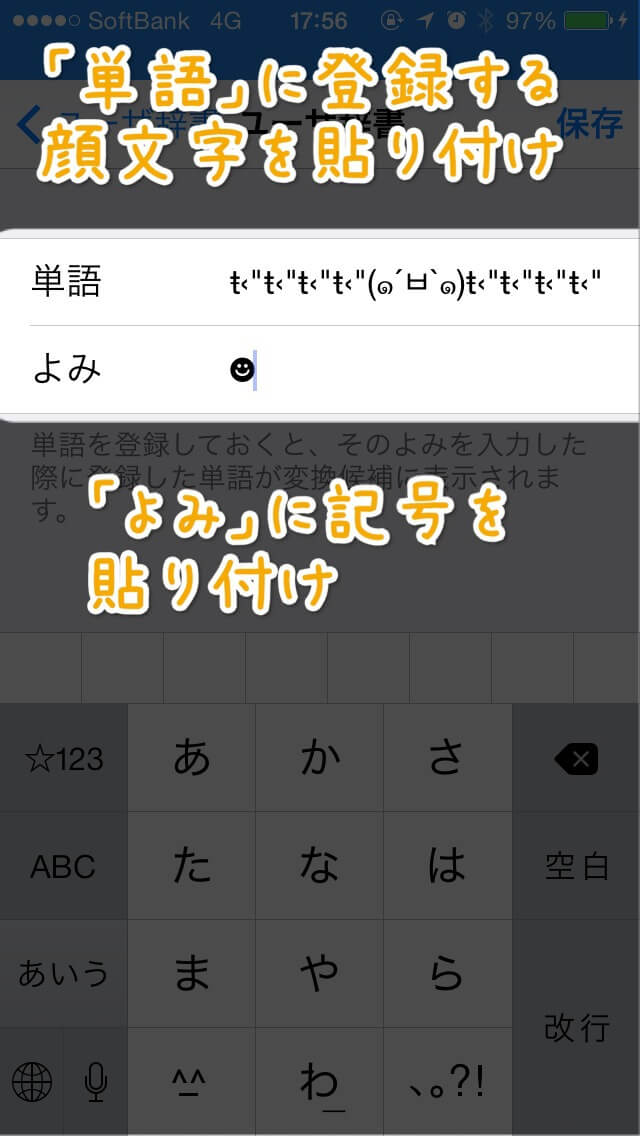
そこで、上の写真のように単語の登録をしていきます。
大事なのは「よみ」に「☻」の記号を登録するというところです!
この「☻」を「よみ」にして登録した単語はキーボード左下の「^_^」から呼び出せるようになります!
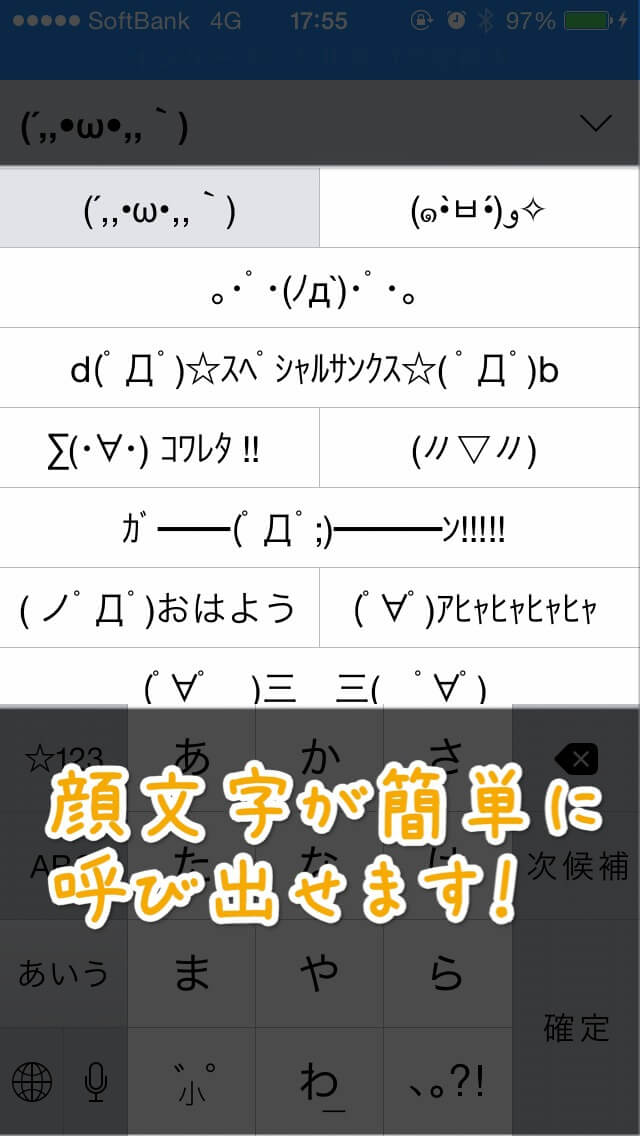
実際に「^_^」を開いてみると上の写真のようになります
「^_^」から選べれば、いちいちアプリを切り替えて、コピペする必要もありません!
流れの早いTwitterなどでもサッと顔文字入りのリプライを飛ばせるようになりますね!
ではまた。
他にもいろいろ!iPhone便利小技!

